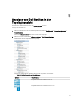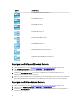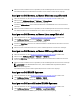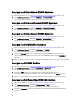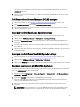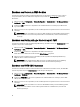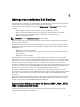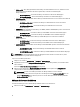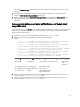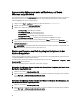Users Guide
Anpassen der Abfrageparameter auf Systemen, auf denen
Windows aufgeführt wird
Passen Sie die Dauer der Task im Aufgabenplaner an, um die Abfrageparameter für Dell Server anzupassen, auf denen
ESXi, Dell Connections License Manager (DCLM), OOB License Synch, Dell EqualLogic Speicher-Arrays und Dell
PowerVault MD Speicher-Arrays ausgeführt werden.
1. Navigieren Sie zu Start → Ausführen und führen Sie folgenden Befehl aus: taskschd.msc.
2. Wählen Sie im linken Fenster Zeitplanungsbibliothek aus.
3. Wählen Sie im rechten Fenster folgende Optionen aus:
– Dell DCLM Polling – Zum Abfragen von DCLM
– Dell OOB License synch – Zur Lizenzsynchronisation
– Dell ESXi Polling – Zum Abfragen von ESXi-Systemen
– Dell EqualLogic Polling – Zum Abfragen von EqualLogic Speicher-Arrays
– Dell MDStorage Array Polling – Zum Abfragen von Dell PowerVault MD Speicher-Arrays
4. Doppelklicken Sie auf den Task, klicken Sie auf die Registerkarte Trigger und klicken Sie auf Bearbeiten.
5. Nehmen Sie die entsprechenden Änderungen für die erforderlichen Intervalle in den Frames Einstellungen und
Erweiterte Einstellungen vor.
ANMERKUNG: Für jede Abrufrichtlinie wird ein Befehlsfenster erscheinen, wenn diese ausgelöst wird, und
wird automatisch geschlossen, wenn sie abgeschlossen ist.
Starten von Konsolen von Dell abgefragten Ereignissen in der
Aktiven Ereignisliste
Um Konsolen über abgefragte Ereignisse zu starten, achten Sie darauf, dass die Dell OpenManage Connection Version
2.1 für Netcool/OMNIbus auf dem System installiert ist.
Sie können die Konsolen über die jeweiligen abgefragten Ereignisse starten, die in Verfügbarkeit → Ereignisse → Aktive
Ereignisliste (AEL) angezeigt werden.
Die Liste der abgefragten Ereignisse wird auf der rechten Seite angezeigt.
Starten der OpenManage Server Administrator-Konsole über Ereignisse, die durch einen
Dell Server abgefragt wurden
1. Navigieren Sie auf TIP zu Aktive Ereignisliste (AEL).
2. Klicken Sie mit der rechten Maustaste auf ein Ereignis, das durch einen Dell Server abgefragt wurde, und klicken
Sie auf Dell Tools → Dell Server Administrator-Konsole starten.
Die Konsole wird in einem separaten Browserfenster gestartet.
Starten der OpenManage Server Administrator Webserver-Konsole über Ereignisse, die
durch einen Dell Server abgefragt wurden
1. Navigieren Sie auf TIP zu Aktive Ereignisliste (AEL).
2. Klicken Sie mit der rechten Maustaste auf ein Ereignis, das durch einen Dell Server abgefragt wurde, und klicken
Sie auf Dell Tools → Dell Server Administrator-Konsole starten.
Die Konsole wird in einem separaten Browserfenster gestartet.
30